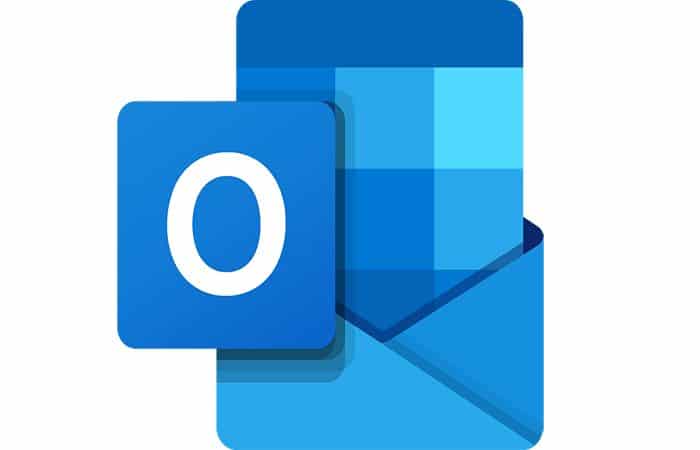Il y a beaucoup de gens qui veulent savoircomment s’inscrire à Microsoft Outlook? Outlook est un logiciel de messagerie Microsoft qui permet aux utilisateurs d’envoyer et de recevoir des e-mails sur leur ordinateur. Il existe deux versions d’Outlook ; Microsoft Outlook Express et Microsoft Outlook.
Microsoft Outlook Express est une version réduite de la famille de logiciels Microsoft Outlook. Il a d’abord été inclus avec Windows 98 et a été inclus avec toutes les versions de Windows jusqu’à Windows XP. Avec l’introduction de Windows Vista, Microsoft a introduit Windows Mail.
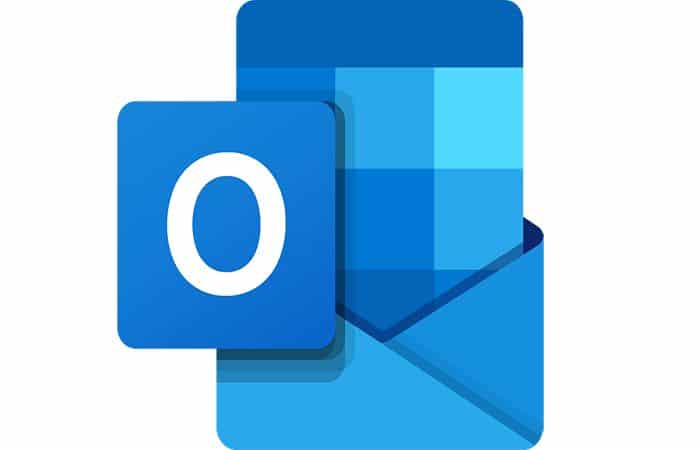
Microsoft Outlook est un produit commercial disponible en version autonome ou faisant partie de la suite Microsoft Office. Ce programme est beaucoup plus complet avec un meilleur support d’entreprise et des fonctionnalités supplémentaires que l’on ne trouve pas dans l’édition gratuite. Ici, nous allons vous montrer comment vous inscrire dans Outlook à partir de la plate-forme Web et du mobile :
Comment s’inscrire à Outlook depuis un PC
Voici comment s’inscrire dans Outlook à partir du PC. Il vous sera demandé de « ouvrir un compte Microsoft », vous pouvez utiliser cette même page Web pour créer un nouveau compte de messagerie @ outlook.com.
Pour créer un nouveau compte de messagerie dans Outlook.com :
- Étape 1: Connectez-vous à Microsoft perspectives.com, en utilisant ceci relier.
Noter: Ce lien vous mènera à la page du compte Microsoft. Vous utiliserez cette page pour créer un nouveau compte de messagerie Outlook.com. Ne laissez pas le titre de la page vous rebuter. Vous êtes sur la bonne page !
Aussi Cela peut vous intéresser : Comment supprimer un compte Outlook dans Windows 10.
- Étape 2: Ajoutez votre nom (et quelques champs supplémentaires), puis ajoutez le nom de l’e-mail que vous souhaitez utiliser.
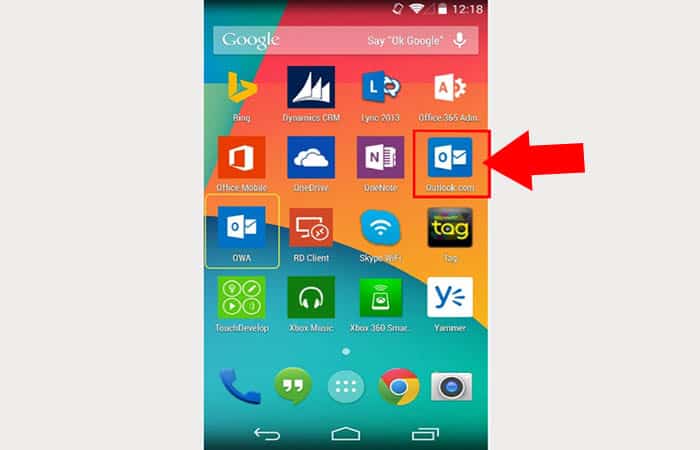
Noter: Le site vous informera si ce nom de messagerie est disponible ou si par hasard quelqu’un d’autre a déjà sélectionné ce même nom de messagerie. Si quelqu’un d’autre l’utilise déjà, sélectionnez un nouveau nom de messagerie unique.
Étape 3: Ajoutez les autres informations demandées.
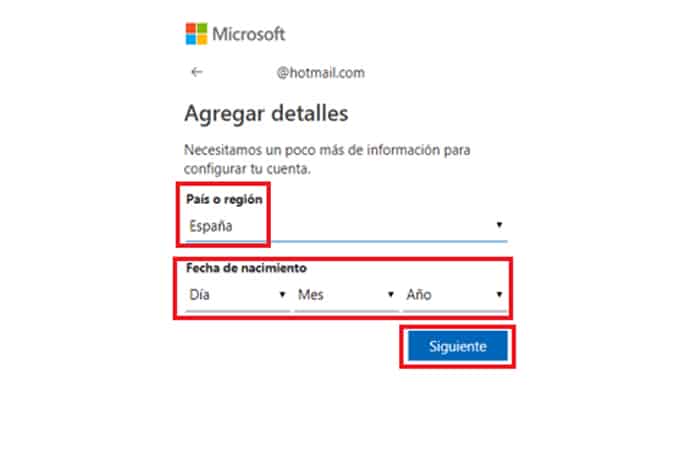
Suggestion: vous serez invité à ajouter 2 façons dont Microsoft peut vous contacter, alors pensez à un autre compte de messagerie et un autre numéro de téléphone à fournir.
Étape 4: Une fois les étapes terminées, une nouvelle adresse e-mail @ outlook.com sera créée.
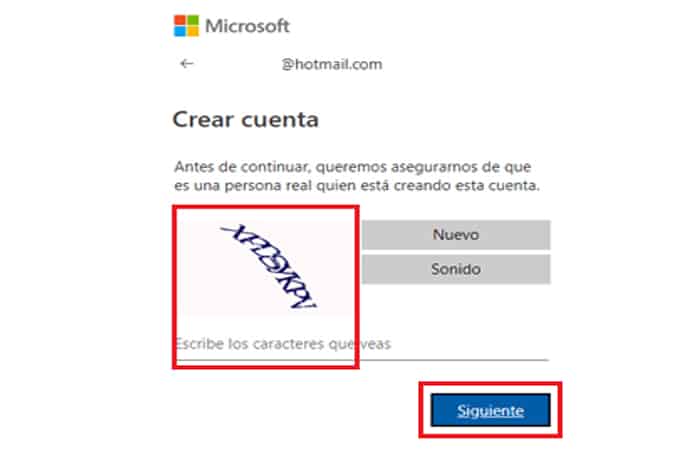
Vous serez automatiquement connecté à votre nouveau compte de messagerie Outlook.com et vous pouvez maintenant envoyer votre premier e-mail.
Étape 5: Vous pouvez consulter votre messagerie : de n’importe où, en vous connectant à : http://outlook.com.
Noter: Si vous utilisez le même ordinateur que celui que vous avez utilisé lors de la création de votre nouvel e-mail, vous n’aurez pas à saisir votre mot de passe. Lorsque vous utilisez un autre ordinateur, ordinateur portable, tablette ou téléphone, vous pouvez facilement vérifier votre e-mail en saisissant votre adresse e-mail et votre mot de passe. Profitez de l’e-mail.
Comment s’inscrire dans Outlook à partir de l’application mobile
Dans cette partie du didacticiel, nous vous guiderons étape par étape dans le processus de configuration d’un nouveau compte pour apprendre à vous inscrire à Outlook à partir de l’application Outlook Mobile sur iOS ou Android.
Remplace exemple.com avec votre nom de domaine
- Étape 1: Lancez l’application Outlook
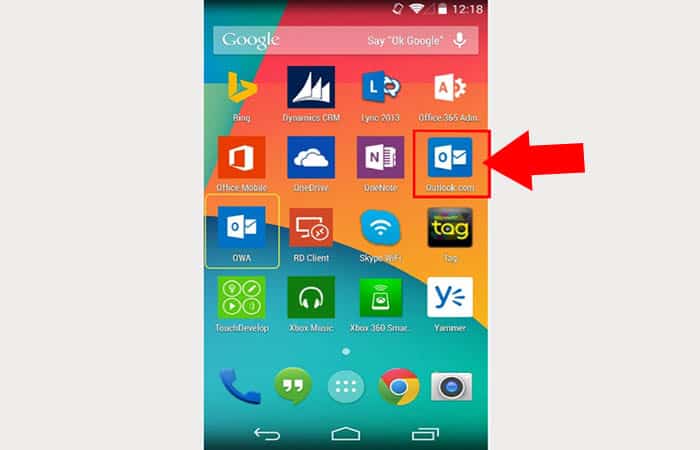
- Étape 2: Choisir Début
- Étape 3: UNE Ajouter compte L’écran apparaît, entrez votre adresse e-mail et sélectionnez continuer
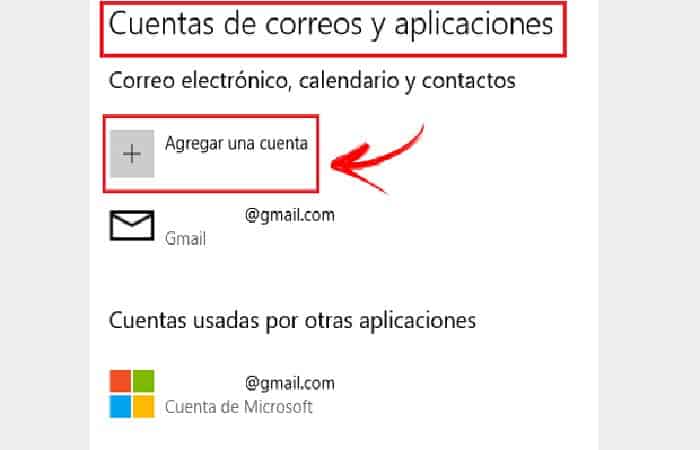
- Étape 4: Sélectionnez le symbole « ? » icône en haut à droite de l’écran, sélectionnez Changer de fournisseur de compte
- Étape 5: Sur l’écran Ajouter un compte de messagerie, sélectionnez IMAP
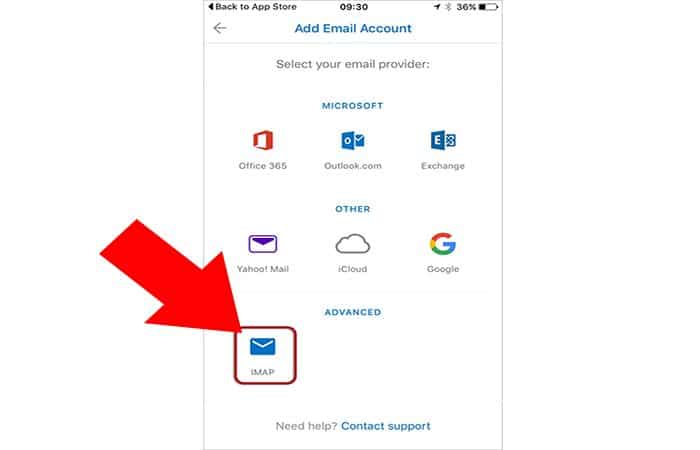
- Étape 6: Remplissez les champs suivants :
- Adresse de courrier électronique: écrivez votre adresse e-mail complète (en minuscules)
- Mot de passe: entrez votre mot de passe e-mail (les mots de passe oubliés peuvent être réinitialisés dans konsoleH)
- Afficher un nom: votre nom complet (par exemple, John Smith)
- Étape 7: Complétez tous les paramètres avancés
- Serveur de messagerie IMAP entrant: courrier. suivi de votre nom de domaine, par exemple, exemple.com *
- Le nom d’utilisateur IMAP est l’adresse e-mail complète.
- Le mot de passe IMAP est le mot de passe de la boîte aux lettres
- Serveur de messagerie SMTP sortant – suivi de votre nom de domaine, par exemple smtp.exemple.com *
- Le nom d’utilisateur SMTP est l’adresse e-mail complète (identique à IMAP)
- Le mot de passe SMTP est le mot de passe de la boîte aux lettres (identique à IMAP)
- Étape 8: Sélectionnez l’icône dans le coin supérieur droit
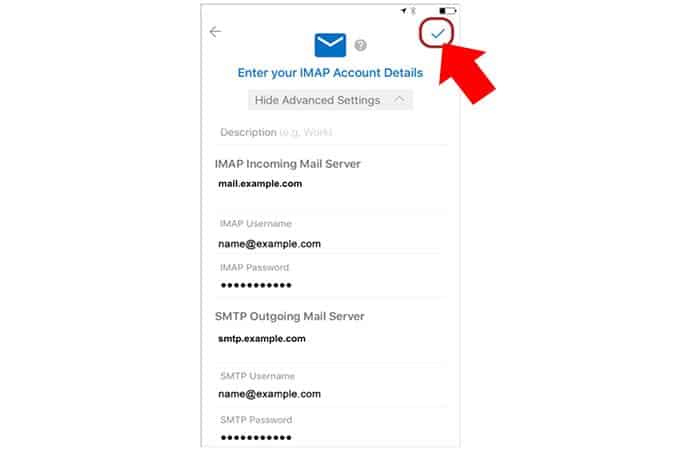
- Étape 9: Un message apparaîtra indiquant « Essayez de vous connecter… »
- Étape 10: L’écran suivant, Compte ajouté, il confirmera que le compte de messagerie a été ajouté avec succès.
- Étape 11: Si vous souhaitez ajouter un autre compte de messagerie, sélectionnez continuer. Sinon, sélectionnez Saut
- Étape 12: Un didacticiel par e-mail apparaîtra ; En sélectionnant Sauter, vous serez dirigé vers votre boîte de réception. Alternativement, votre boîte de réception apparaîtra après le didacticiel.
Ici, vous pouvez apprendre : Cc et Cci : ce que cela signifie et comment les utiliser dans un e-mail
Comment s’inscrire à Outlook : premiers pas
La première fois que vous vous connectez à Outlook, deux options s’affichent :
Option 1: Créer un alias– Créez un surnom pour ce compte de messagerie. Si vous choisissez cette option, vous serez redirigé pour confirmer le compte. Vous devez choisir l’option Texte ou E-mail :
- Si vous choisissez SMS: saisissez les 4 derniers chiffres de votre numéro de téléphone dans la zone de texte et appuyez sur le bouton Envoyer le code. Microsoft enverra un SMS sur votre téléphone mobile, il s’ouvrira pour prendre le code de confirmation, le remplir sur le site que vous ouvrez et cliquer sur Envoyer.
- Si vous choisissez E-mail– Saisissez l’e-mail dans la zone de texte, puis cliquez sur Envoyer. Après cela, ouvrez cet e-mail, cliquez sur le lien dans l’e-mail pour confirmer.
Option 2: Ignorer pour l’instant– Vous devez choisir cette option si vous ne souhaitez pas créer de pseudo.
Interface Outlook et fonctionnalités clés
L’interface Outlook a été modifiée et simplifiée pour les utilisateurs. Vous remarquerez que l’aspect interface a été fait pour les tablettes et les appareils mobiles, sachant qu’il y a déjà beaucoup de personnes qui utilisent ces appareils pour accéder à leurs comptes car ils sont utiles. L’interface se charge plus rapidement et vous ne rencontrerez aucun problème pour vérifier votre boîte de réception.
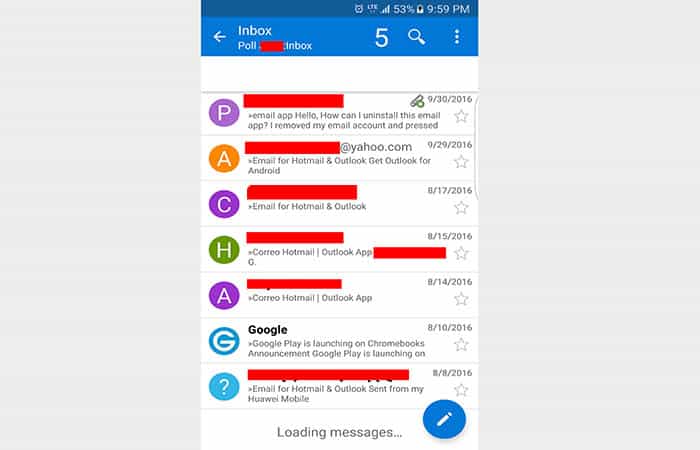
Ce sujet est lié à : Comment entrer Hotmail avec mot de passe. Guide étape par étape
Il existe également de nombreuses fonctionnalités qu’Outlook offre à ses utilisateurs. Vous pouvez afficher, modifier et partager des fichiers avec un accès gratuit aux applications Web Microsoft Office. Vous pouvez le faire n’importe où sur différents appareils.
Outlook vous permet également de filtrer vos messages et contacts pour faciliter la suppression de fichiers. Il existe également une fonction de saisie semi-automatique de recherche qui peut vous aider à rechercher efficacement des e-mails avec moins d’effort. Cela vous fera gagner du temps pour localiser le message que vous voulez voir.
Vous pouvez même voir la conversation que vous avez eue avec vos amis si vous avez déjà voulu revenir sur un message important. Si vous vous inquiétez des messages inutiles que vous recevez chaque jour, il vous suffit d’utiliser le bouton « Balayé » cela vous empêchera de voir des messages, comme une newsletter d’une entreprise en particulier, dans votre boîte de réception. Il existe encore d’autres fonctionnalités que vous apprécierez certainement en utilisant Outlook et qui peuvent vous faciliter la connexion avec les gens.